CAD如何转换成JPG的两大方法
1、通过搜索引擎,进入到下面的在线PDF转换器平台,然后在平台上,选择“CAD转JPG”。

2、进入到下一个页面后,我们点击界面中的“点击选择文件”,将文件导入到平台上,当然,也可以通过长按鼠标的方式,一次性导入多个文件。
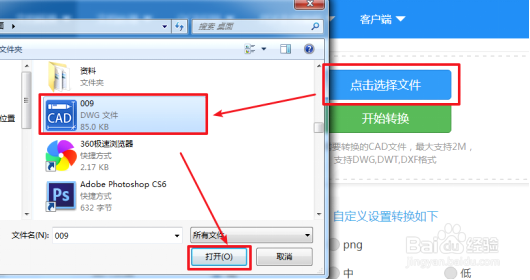
3、接下来在页面下方,可以自定义选择生成图片的格式、质量或背景以及颜色等等。

4、完成后点击“开始转换”按钮,就可以完成文档的转换了。当然,要是大家还想要继续添加文件进行转换的话,也可以点击“继续添加”。
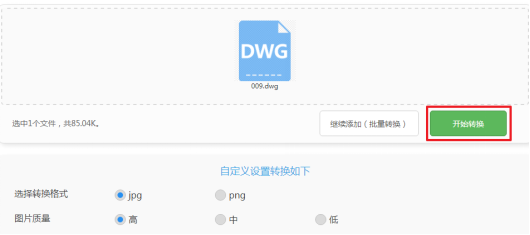
1、在工具的官网上下载下CAD转换器,运行后再点击界面上的“CAD转图片”。

2、接下来将需要转换的文件,添加到软件上。可以直接点击界面中的添加按钮,也可以直接将文档拖到软件上。
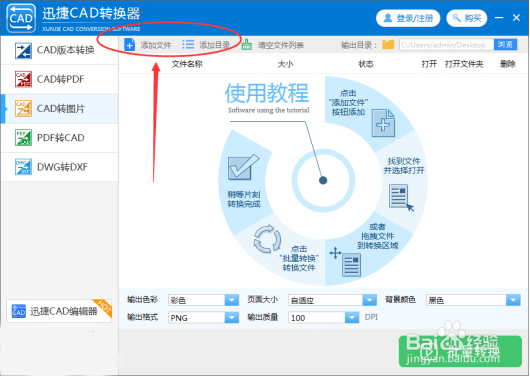
3、完成文档的添加后,就是需要设置下文档转换的格式了。可以直接在界面下方选择生成图片的色彩啊、页面啊或者是背景等。

4、最后,点击界面下的“批量转换”,等待软件对图纸进行转换就行了。
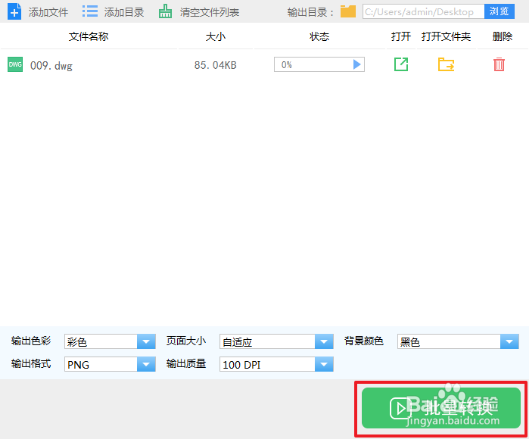
声明:本网站引用、摘录或转载内容仅供网站访问者交流或参考,不代表本站立场,如存在版权或非法内容,请联系站长删除,联系邮箱:site.kefu@qq.com。
阅读量:36
阅读量:117
阅读量:87
阅读量:28
阅读量:170